Giáo án và PPT Tin học 9 chân trời bài 6B: Phần mềm làm video
Đồng bộ giáo án word và powerpoint (ppt) bài 6B: Phần mềm làm video. Thuộc chương trình Tin học 9 chân trời sáng tạo. Giáo án được biên soạn chỉnh chu, hấp dẫn. Nhằm tạo sự lôi cuốn và hứng thú học tập cho học sinh.
Click vào ảnh dưới đây để xem giáo án WORD rõ nét
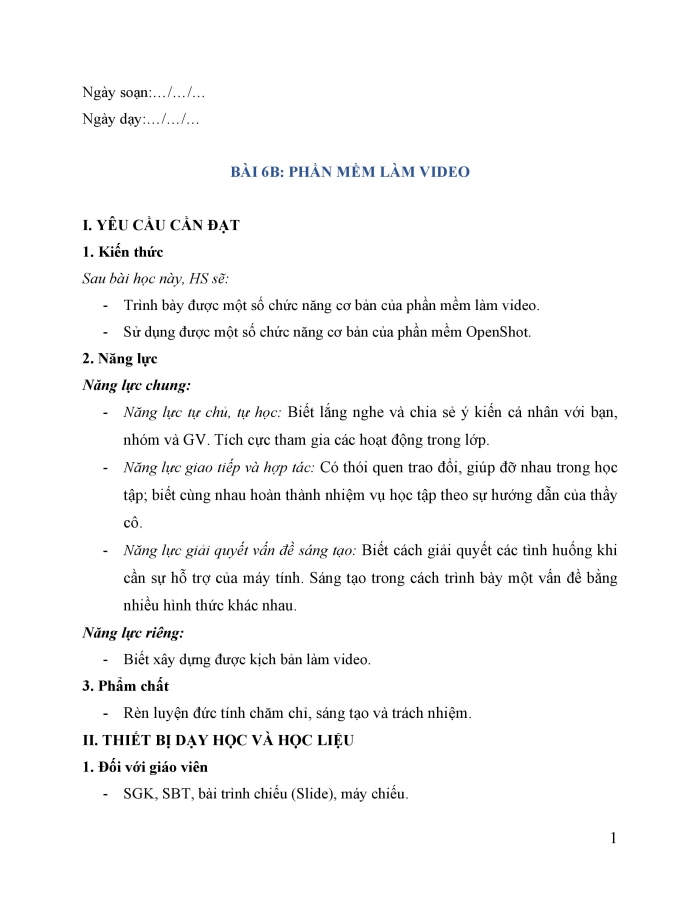
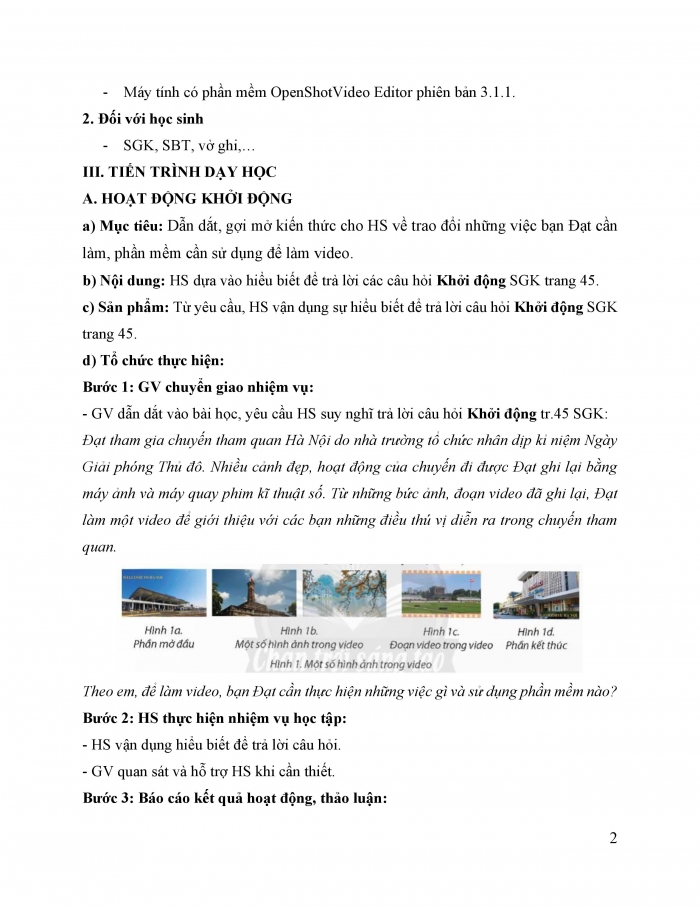
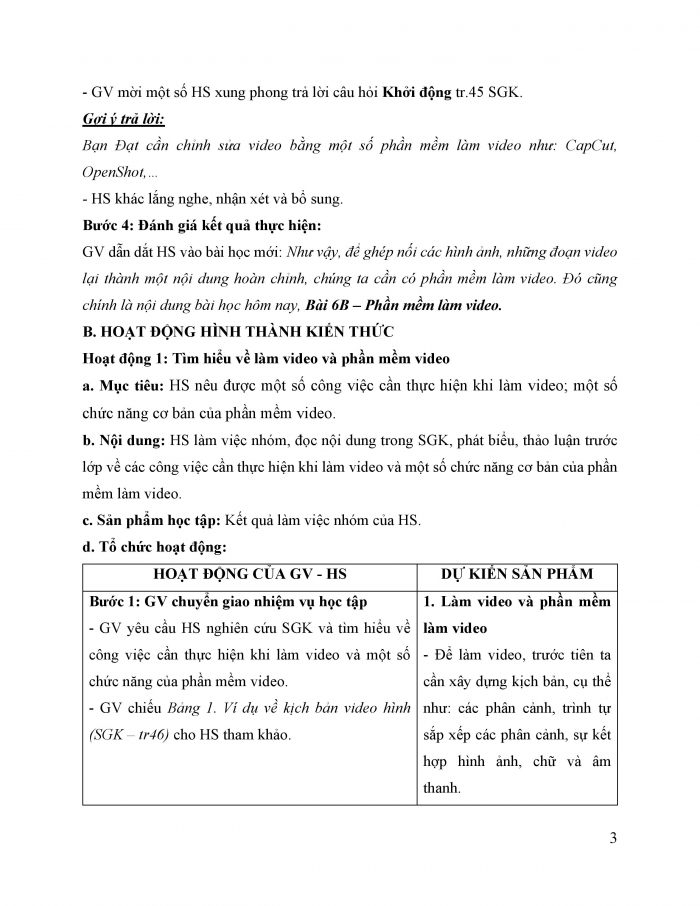
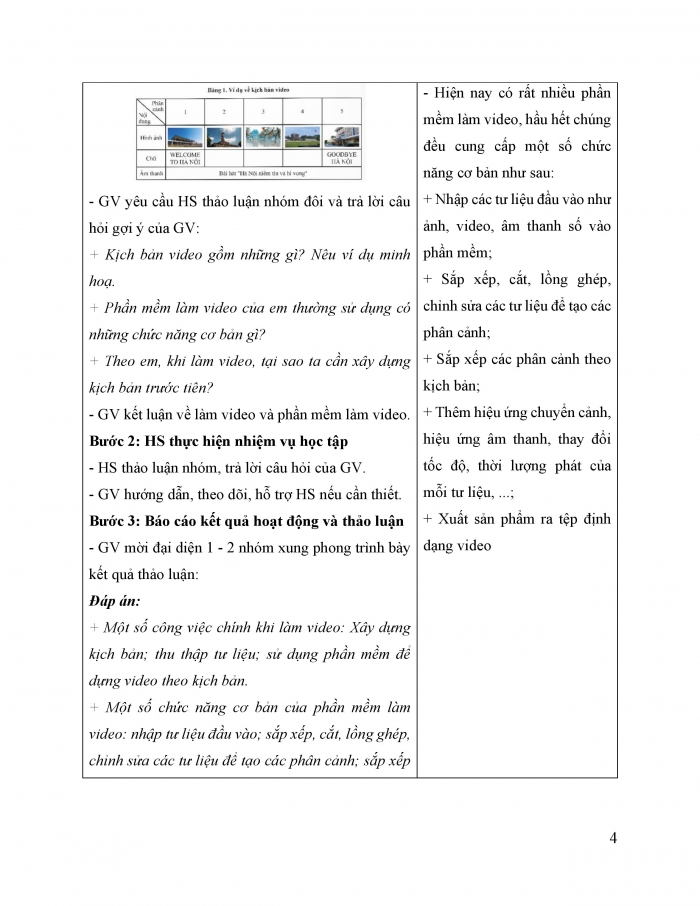
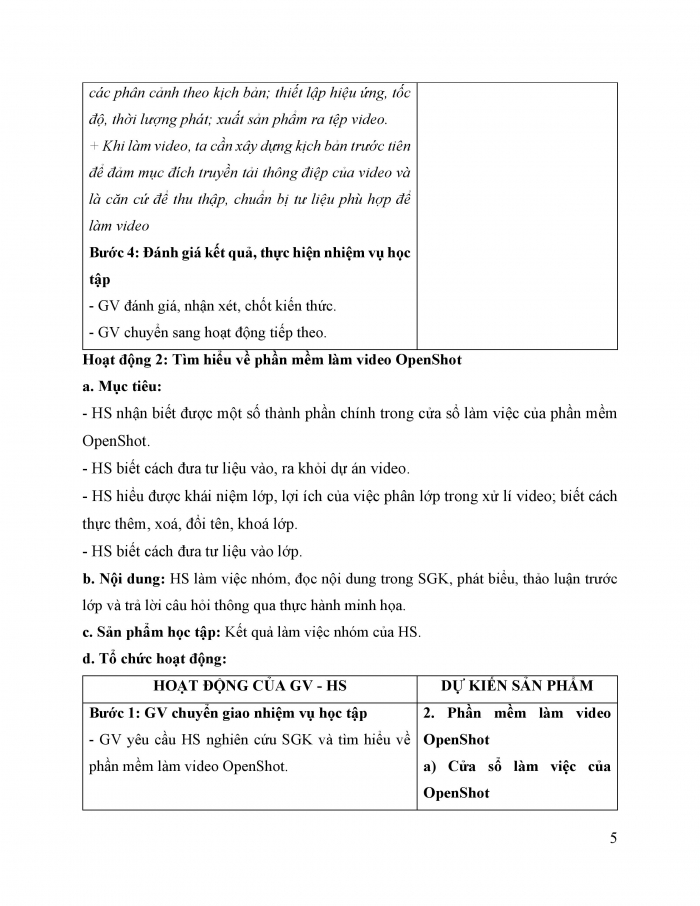
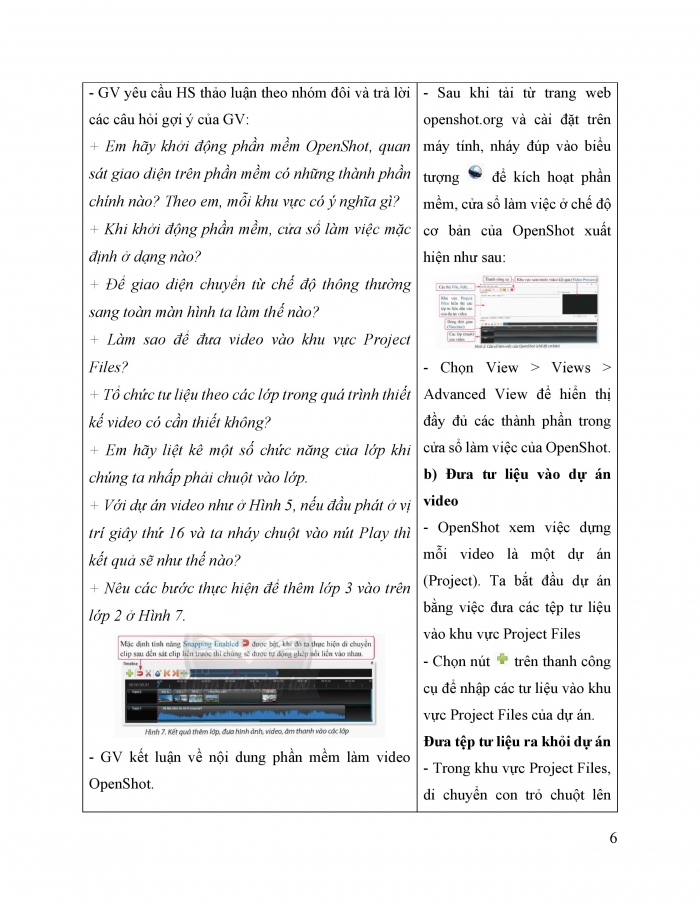
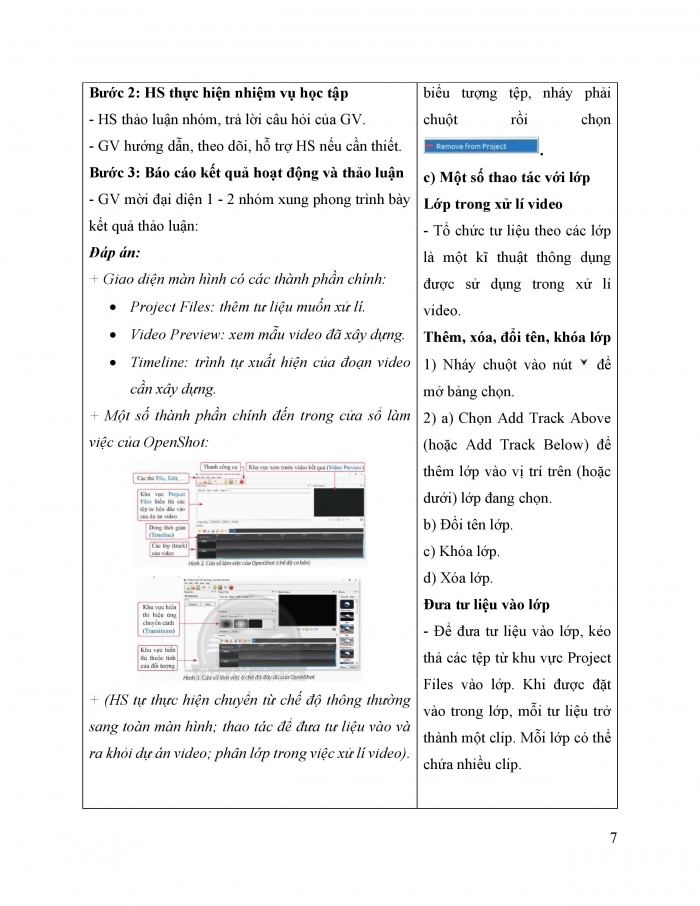
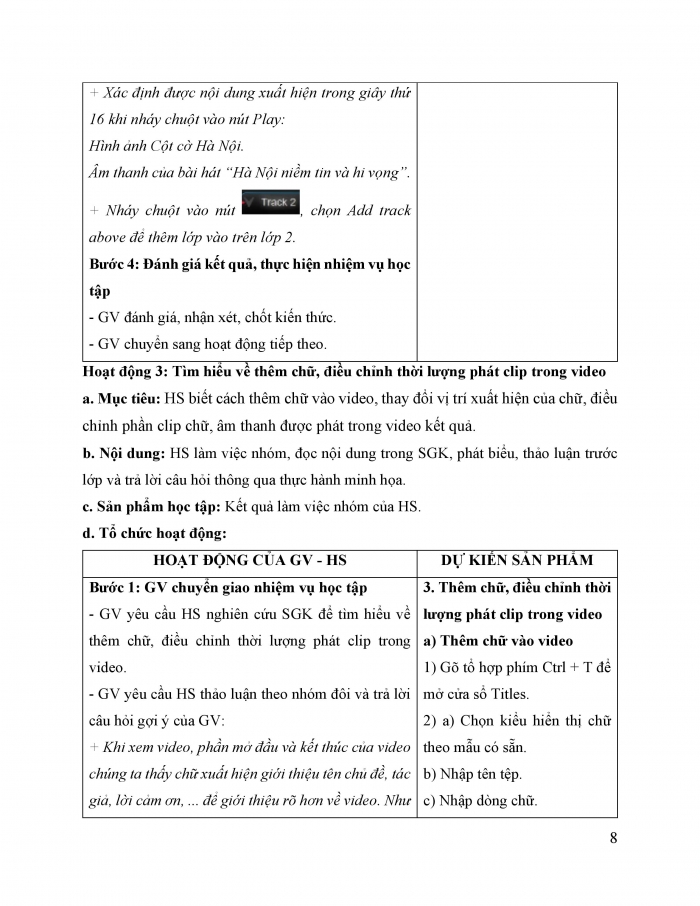
Giáo án ppt đồng bộ với word


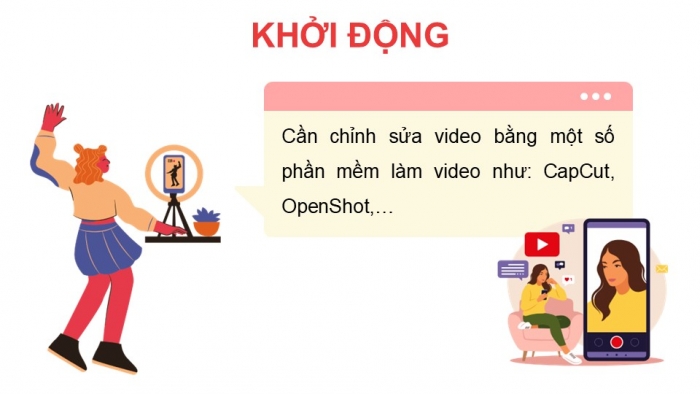

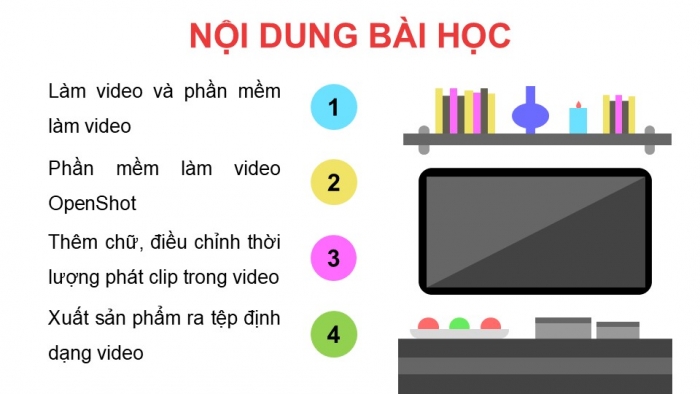



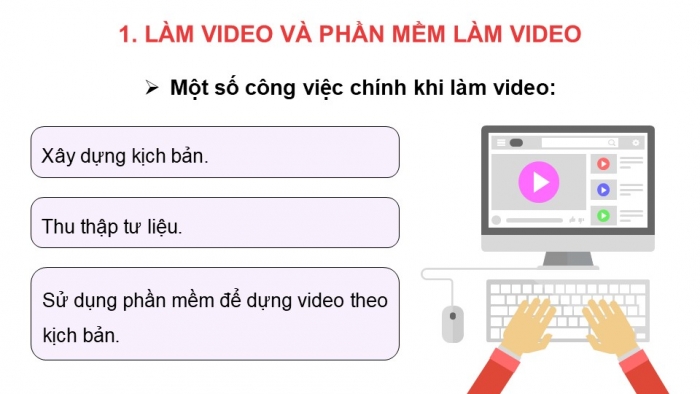

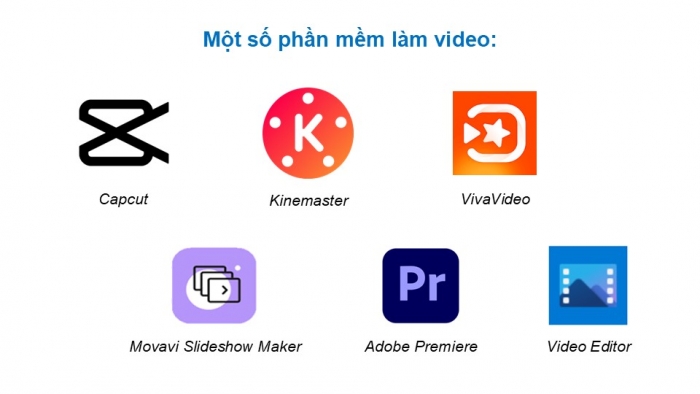
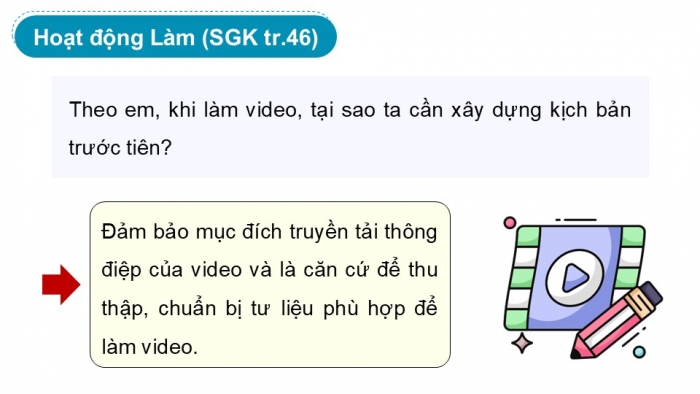
Còn nữa....
Các tài liệu bổ trợ khác
Xem toàn bộ: Trọn bộ giáo án và PPT Tin học 9 chân trời sáng tạo
BÀI 6B. PHẦN MỀM LÀM VIDEO
HOẠT ĐỘNG KHỞI ĐỘNG
GV yêu cầu HS thảo luận và trả lời: Đạt tham gia chuyến tham quan Hà Nội do nhà trường tổ chức nhân dịp kỉ niệm Ngày Giải phóng Thủ đô. Nhiều cảnh đẹp, hoạt động của chuyến đi được Đạt ghi lại bằng máy ảnh và máy quay phim kĩ thuật số. Từ những bức ảnh, đoạn video đã ghi lại, Đạt làm một video để giới thiệu với các bạn những điều thú vị diễn ra trong chuyến tham quan. Theo em, để làm video, bạn Đạt cần thực hiện những việc gì và sử dụng phần mềm nào?
HOẠT ĐỘNG HÌNH THÀNH KIẾN THỨC
Hoạt động 1: Làm video và phần mềm làm video
GV đặt câu hỏi hướng dẫn học sinh tìm hiểu: Để làm video, trước tiên ta cần làm gì? Phần mềm làm video của em thường sử dụng có những chức năng cơ bản gì?
Sản phẩm dự kiến:
- Để làm video trước tiên ta cần xây dựng kịch bản, sau đó chuẩn bị các tư liệu rồi sử dụng phần mềm để dựng video theo kịch bản.
- Có rất nhiều phần mềm làm video, hầu hết chúng đều cung cấp một số chức năng cơ bản sau:
Nhập các tư liệu đầu vào hình ảnh, video, âm thanh số vào phần mềm
Sắp xếp, cắt, lồng ghép, chỉnh sửa các tư liệu để tạo các phân cảnh
Sắp xếp các phân cảnh theo kịch bản
Thêm hiệu ứng chuyển cảnh, hiệu ứng âm thanh, thay đổi tốc độ, thời lượng phát của mỗi tư liệu
Xuất sản phẩm ra tệp định dạng video
Hoạt động 2: Phần mềm làm video Openshot
GV đưa ra câu hỏi:
Em hãy khởi động phần mềm OpenShot, quan sát giao diện trên phần mềm có những thành phần chính nào? Theo em, mỗi khu vực có ý nghĩa gì?
Khi khởi động phần mềm, cửa sổ làm việc mặc định ở dạng nào?
Làm sao để đưa video vào khu vực Project Files?
Tổ chức tư liệu theo các lớp trong quá trình thiết kế video có cần thiết không?
Em hãy liệt kê một số chức năng của lớp khi chúng ta nhấp phải chuột vào lớp.
Sản phẩm dự kiến:
a. Cửa sổ làm việc của OpenShot
Sau khi tải từ trang web openshot.org và cài đặt tren máy tính, nháy đúp vào biểu tượng để kích hoạt phần mềm, cửa sổ làm việc ở chế độ cơ bản của OpenShot xuất hiện
Chọn View> Views> Advanced View để hiển thị đầy đủ các thành phần trong cửa sổ làm việc của OpenShot
Gõ phím F11 (hoặc chọn View> Fullscreen) để chuyển cửa sổ OpenShot từ chế độ thông thường sang chế độ toàn màn hình và ngược lại
b. Đưa dữ liệu vào dự án video
Ta bắt đầu dự án bằng việc đưa các tệp tư liệu vào khu vực Project Files
Ngoài ra, có thể chọn nút trên thanh công cụ (hoặc chọn File> Import Files) rồi chọn làm theo hướng dẫn của phần mềm để nhập các tệp tư liệu vào khu vực Project Files của dự án
Đưa tệp tư liệu ra khỏi dự án: Trong khu vực Project Files, di chuyển con trỏ chuột lên biểu tượng tệp, nháy phải chuột rồi chọn
c. Một số thao tác với lớp
Lớp trong xử lí video
Tổ chức tư liệu theo các lớp là một kĩ thuật thông dụng được sử dụng trong xử lí video.
Việc phân lớp cho phép ta xử lí các thành phần của video trên từng lớp mà không ảnh hưởng đến các thành phần ở các lớp khác.
Ta có thể dễ dàng thêm, bớt đối tượng, thay đổi thứ tự, thời lượng phát đê tạo dựng video như mong muốn
Đối với tư liệu là hình ảnh, trên video kết quả, đối tượng ở lớp trên sẽ che khuất đối tượng ở lớp dưới
Đưa tư liệu vào lớp
Để đưa tư liệu vào lớp, kéo thả các tệp từ khu vực Project Files vào lớp.
Khi được đặt vào trong lớp, mỗi tư liệu trở thành một clip (để thuận tiện trong trình bày, trong cuốn sách này, thuật ngữ clip được sử dụng để chỉ tệp tư liệu đã được đặt vào lớp
Mỗi lớp có thể chứa nhiều clip
…………………………………
HOẠT ĐỘNG LUYỆN TẬP
Từ nội dung bài học, GV yêu cầu HS hoàn thành các bài tập trắc nghiệm sau:
Câu 1. OpenShot là loại phần mềm nào?
A. Phần mềm soạn thảo văn bản
B. Phần mềm làm video
C. Phần mềm đồ họa
D. Phần mềm nghe nhạc
Câu 2. Trong OpenShot, bạn có thể thêm âm thanh nền từ đâu?
A. Library
B. File Manager
C. Audio Files
D. Text Editor
Câu 3. Để thay đổi tốc độ phát của video, bạn sử dụng tính năng nào?
A. Speed Adjustment
B. Playback Rate
C. Time Stretch
D. Frame Rate
Câu 4. Để xuất video hoàn chỉnh, bạn nên chọn tùy chọn nào?
A. File > Export Video
B. Edit > Copy
C. View > Zoom
D. File > Save As
Câu 5. Trong OpenShot, để điều chỉnh âm lượng của video, bạn sử dụng công cụ nào?
A. Volume Control
B. Audio Mixer
C. Audio Effects
D. Sound Settings
Sản phẩm dự kiến:
Câu 1 - B | Câu 2 - C | Câu 3 - A | Câu 4 - A | Câu 5 - A |
HOẠT ĐỘNG VẬN DỤNG
Vận dụng kiến thức, GV yêu cầu HS hoàn thành bài tập sau:
Câu 1: Hãy cùng với bạn xây dựng kịch bản, thu thập tư liệu, dựng video giới thiệu về trường em hoặc địa phương em đang sinh sống.
Trên chỉ là 1 phần của giáo án. Giáo án khi tải về có đầy đủ nội dung của bài. Đủ nội dung của học kì I + học kì II
Đủ kho tài liệu môn học
=> Tài liệu sẽ được gửi ngay và luôn
Cách tải:
- Bước 1: Chuyển phí vào STK: 1214136868686 - cty Fidutech - MB
- Bước 2: Nhắn tin tới Zalo Fidutech - nhấn vào đây để thông báo và nhận tài liệu
Xem toàn bộ: Trọn bộ giáo án và PPT Tin học 9 chân trời sáng tạo
TÀI LIỆU GIẢNG DẠY TIN HỌC 9 KẾT NỐI TRI THỨC
Giáo án tin học 9 kết nối tri thức đủ cả năm
Giáo án điện tử tin học 9 kết nối tri thức
Trò chơi khởi động Tin học 9 kết nối tri thức
Câu hỏi và bài tập trắc nghiệm Tin học 9 kết nối tri thức
Đề thi Tin học 9 Kết nối tri thức
File word đáp án Tin học 9 kết nối tri thức
Câu hỏi tự luận Tin học 9 kết nối tri thức
Kiến thức trọng tâm Tin học 9 kết nối tri thức
Phiếu học tập theo bài Tin học 9 kết nối tri thức cả năm
Trắc nghiệm đúng sai Tin học 9 kết nối tri thức cả năm
Trắc nghiệm dạng câu trả lời ngắn Tin học 9 kết nối tri thức cả năm
TÀI LIỆU GIẢNG DẠY TIN HỌC 9 CHÂN TRỜI SÁNG TẠO
Giáo án tin học 9 chân trời sáng tạo đủ cả năm
Giáo án điện tử tin học 9 chân trời sáng tạo
Trò chơi khởi động Tin học 9 chân trời sáng tạo
Câu hỏi và bài tập trắc nghiệm tin học 9 chân trời sáng tạo
Đề thi Tin học 9 Chân trời sáng tạo
File word đáp án Tin học 9 chân trời sáng tạo
Câu hỏi tự luận Tin học 9 chân trời sáng tạo
Kiến thức trọng tâm Tin học 9 chân trời sáng tạo
Phiếu học tập theo bài Tin học 9 chân trời sáng tạo cả năm
Trắc nghiệm đúng sai Tin học 9 chân trời sáng tạo cả năm
Trắc nghiệm dạng câu trả lời ngắn Tin học 9 chân trời sáng tạo cả năm
TÀI LIỆU GIẢNG DẠY TIN HỌC 9 CÁNH DIỀU
Giáo án tin học 9 cánh diều đủ cả năm
Giáo án điện tử tin học 9 cánh diều
Trò chơi khởi động Tin học 9 cánh diều
Câu hỏi và bài tập trắc nghiệm tin học 9 cánh diều
Đề thi Tin học 9 Cánh diều
File word đáp án Tin học 9 cánh diều
Câu hỏi tự luận Tin học 9 cánh diều
Kiến thức trọng tâm Tin học 9 cánh diều
Phiếu học tập theo bài Tin học 9 cánh diều cả năm
Trắc nghiệm đúng sai Tin học 9 cánh diều cả năm
Trắc nghiệm dạng câu trả lời ngắn Tin học 9 cánh diều cả năm
